- 「Yoast Duplicate Post」はどんなプラグイン?
- 記事複製のプラグイン「Duplicate Post」が見つからない
- 「Yoast Duplicate Post」の設定方法を知りたい
- 「Yoast Duplicate Post」の使い方は?
今回、ワードプレスを構築する上で便利なプラグイン「Yoast Duplicate Post」をご紹介します。
ブログの投稿記事や固定ページを複製(コピー)したい時とかありませんか?
特にLP(ランディングページ)などになると、少しの修正だけでいいから同じページを作りたいという時があります。
そんな時に便利なのがWordPressの記事複製プラグイン【Yoast Duplicate Post】になります。
【Yoast Duplicate Post】は、プラグインを導入するだけで簡単にワードプレスの記事ページを複製(コピー)することができます。
さらに、記事をリライトするときに、めちゃくちゃ便利な機能「Rewrite & Republish(書き換え&再公開)」がついているので、導入しておくとブログ構築がやりやすくなると思います(^O^)/
この記事では、「Yoast Duplicate Post」のインストールから設定方法を詳しく解説していきます。
記事を見ながら一緒に「Yoast Duplicate Post」を導入していきましょう!!
もし、ワードプレス初心者さんで、プラグインが何?!という状態の方は、プラグインについてはこちらの記事をご確認ください。
「Yoast Duplicate Post」とは?
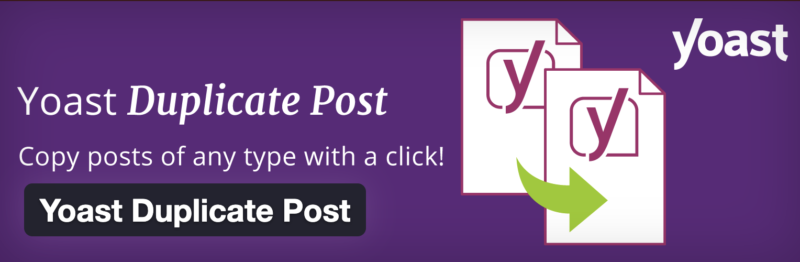
Yoast Duplicate Postは、WordPressの投稿記事・固定ページをコピー(複製)できるプラグインです。
記事一覧ページから、たった1クリックで記事をコピーすることができます。
ブログ記事は、毎回ゼロから書き始めると大変だったりするので、効率的にやっていく方法としては、過去の記事やテンプレート記事を複製して流用することです。
そんな記事の複製ができるプラグイン「Yoast Duplicate Post」は、利用者も多くて、評価も高いので、安心して使うことができるのではないでしょうか。
2021年1月に追加された機能「Rewrite & Republish」
2021年1月に追加された機能「Rewrite & Republish(書き換え&再公開)」を使えば、記事のリライトの際に一時的に複製を作って、下書き保存ができるのでかなり便利です。
通常、リライトをしようと思ったら、公開された記事で文章の書き換えや追記をするので、途中で作業を止めたくなっても、「下書き保存」みたいなことはできません。
「Rewrite & Republish(書き換え&再公開)」があれば、リライト記事でも、書いている途中で「下書き保存」しおいて、また後から続きから作業をすることができるのは本当に助かります。
例えば、数日かかりそうな大掛かりなリライトをするときは、使える機能ですね!!
リライトが完了したら、最終的に、元の記事に修正内容を反映してくれて、複製された記事は削除されるようになっています。
Duplicate Postがない
記事複製のプラグインを調べると「Duplicate Post」という名前が出てくることがあります。
こんなプラグインのアイコンでご紹介されていることがあります。
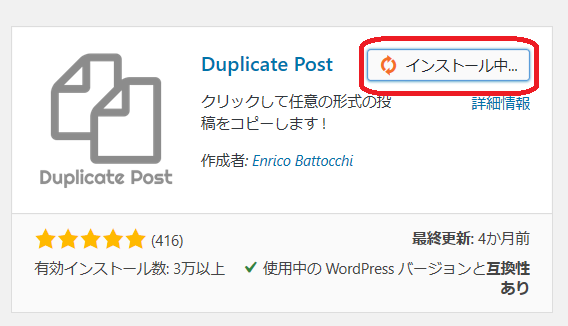
2022年現在、「Duplicate Post」のプラグインをプラグイン検索で探しても、プラグインは出てきません。
「Duplicate Post」は、2020年6月にYoastに買収されたそうで、名前が「Yoast Duplicate Post」に変更になっています。
2023年6月現在はこちら
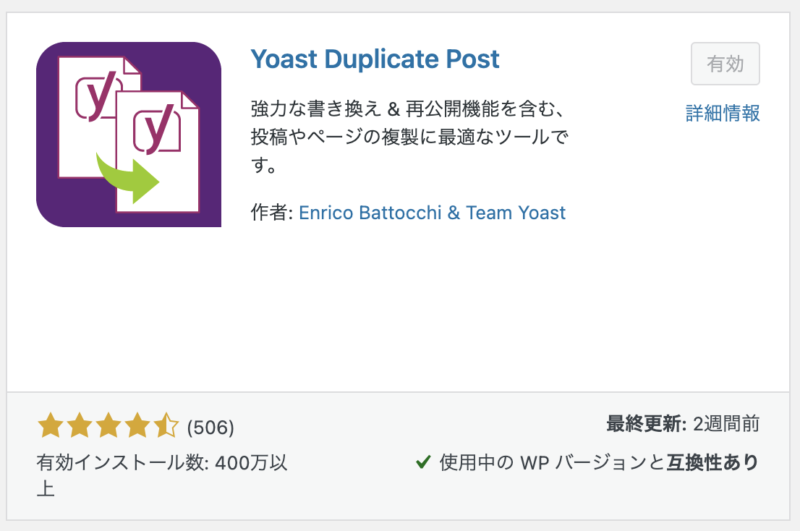
「Duplicate Post」を使いたい方は、「Yoast Duplicate Post」が全く同じ機能のプラグインになりますので導入されてみてください。
「Yoast Duplicate Post」インストール方法
①WordPressのダッシュボードにログインします。
左のサイドバーから「プラグイン」にマウスを合わせて「新規追加」をクリックします。
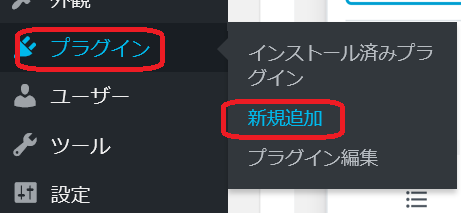
②画面が切り替わるので、右上の【プラグインの検索】にプラグイン名(Yoast Duplicate Post)を入力します。

③検索結果に【Yoast Duplicate Post】が表示されたら、「今すぐインストール」をクリックします。
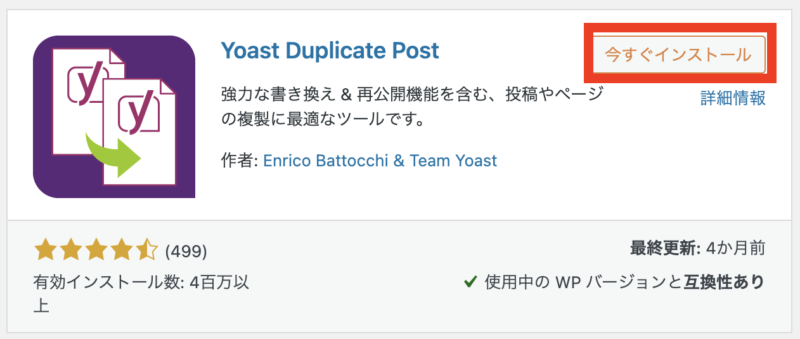
④インストール中の表示から「有効化」に変わりましたら、「有効化」をクリックします。

⑤『プラグインを有効化しました』と表示されますので、これでインストールが完了です。
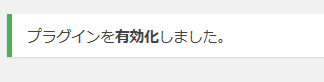
「Yoast Duplicate Post」のインストールが完了しましたら、特に設定はする必要がないので、記事や固定ページが複製出来るようになっています。
「Yoast Duplicate Post」の設定方法
「Yoast Duplicate Post」はプラグインを導入したら、すぐに使えるので、特に設定はする必要はありませんが、使いやすくするための設定ができます。
ですので、より記事複製をやりやすくするための設定方法を解説します。
WordPressの左側のメニューから「設定」→「Duplicate Post」を見つけてクリックしてください。
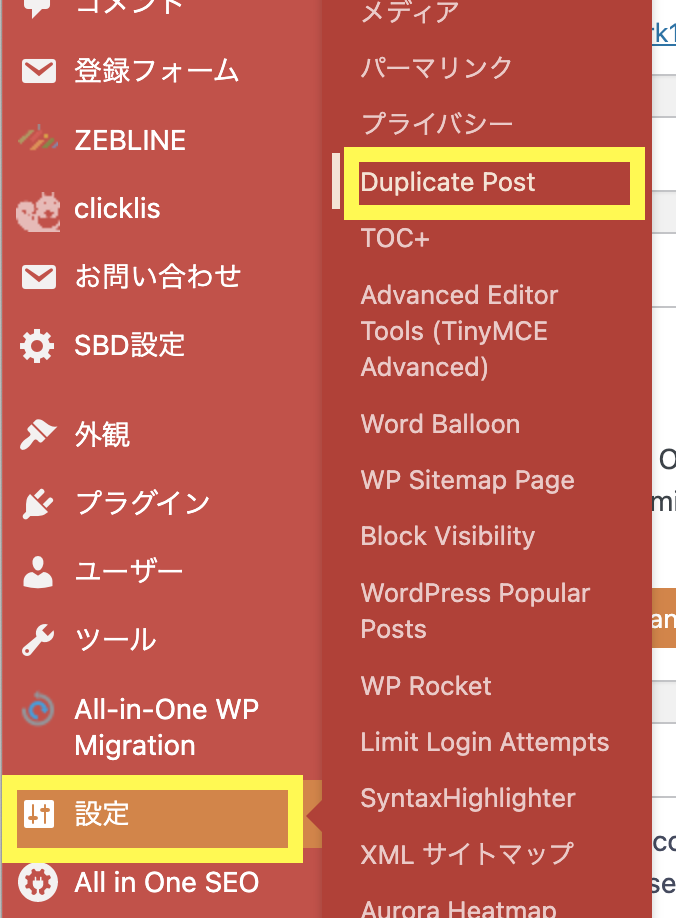
複製元
Duplicate Postの設定は、以下のような設定画面が開きます。
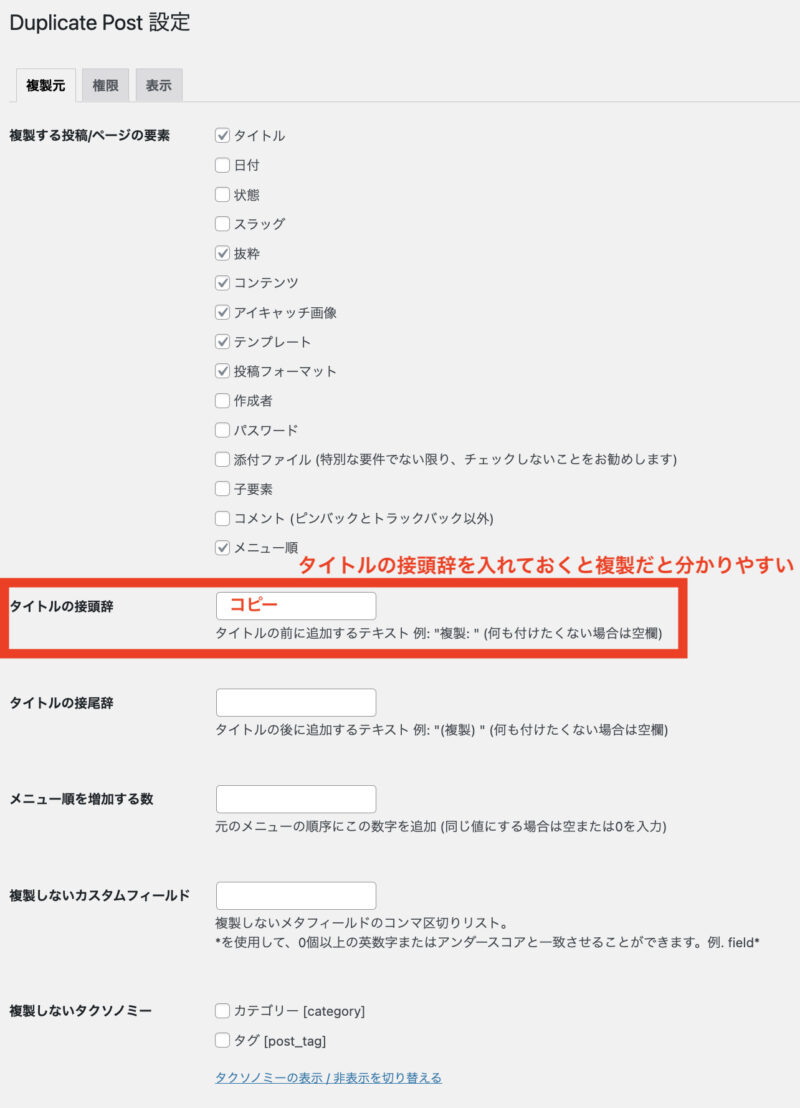
設定では、タブの切り替えで設定したいところを切り替えることができます。
複製元のタブは、複製する時のルールや、複製させないコンテンツを選択することができます。
複製元のタブでは、設定しておいた方が便利なところは、「タイトルの接頭辞」です。
タイトルの接頭辞を入れておけば、複製した際に記事が複製された方のタイトル部分には「コピー 記事タイトル」というような表記になるので複製だということがすぐに分かります。
入力をしたら、設定を反映させるために「変更を保存」をクリックしておいてください。
権限
Duplicate Postの設定の権限タブに切り替えをします。
権限では、複製ができるユーザーの設定と、どの投稿タイプに対して複製機能が使えるようにするのかを設定できます。
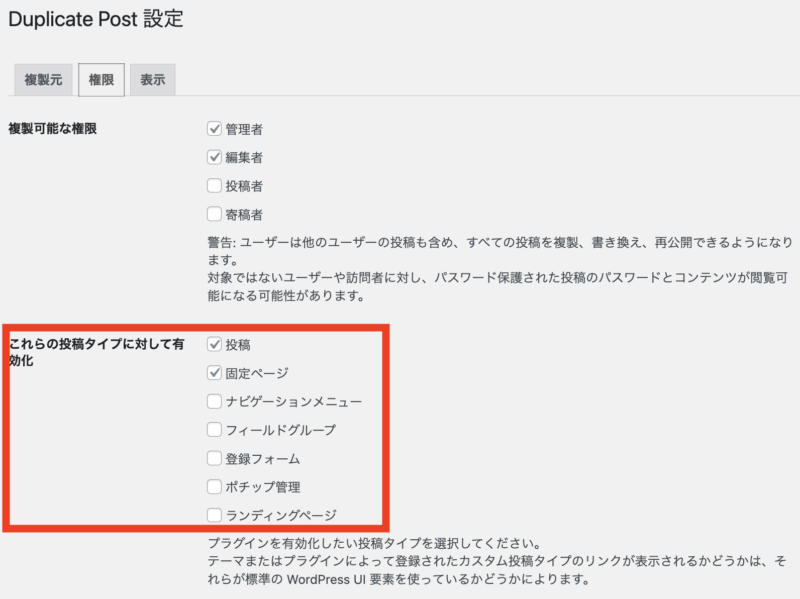
権限タブで設定したいのは「これらの投稿タイプに対して有効化」の項目です。
デフォルトでは、「投稿」「固定ページ」のみになっています。
ですが、「登録フォーム」とか「ランディングページ」とかもチェック入れておくと、これらのページも複製することができて便利です。
ここは、ご自身が使っている投稿タイプを選んで貰えばOKです。
チェックを入れたら、設定を反映させるために「変更を保存」をクリックしておいてください。
表示
Duplicate Postの設定の権限タブに関しては、特に何も設定する必要はありません。
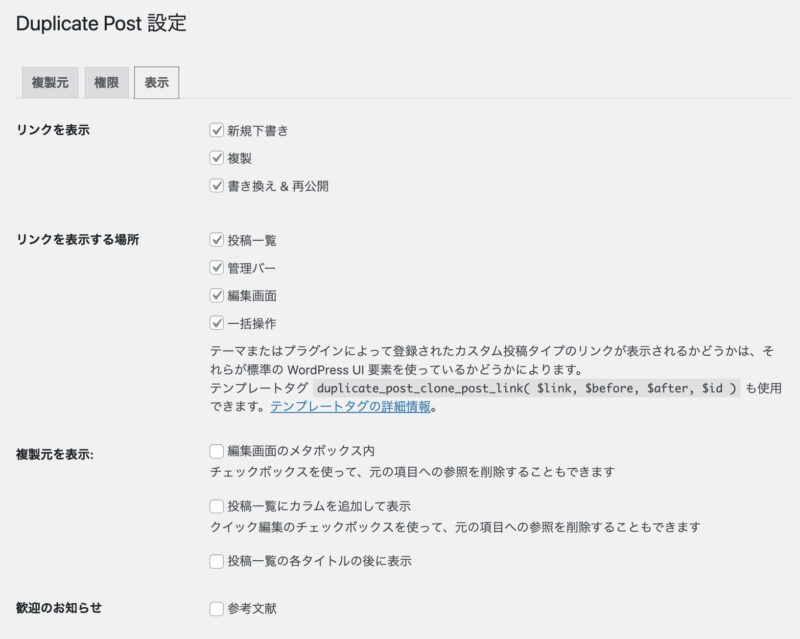
念の為、表示タブの説明をすると、どこに複製のリンクを表示させるのかを設定できます。
「Yoast Duplicate Post」の使い方
「Yoast Duplicate Post」を使ってみましょう。
投稿・固定ページの複製
投稿記事または固定ページの一覧を開きます。ここでは、投稿一覧を開きます。
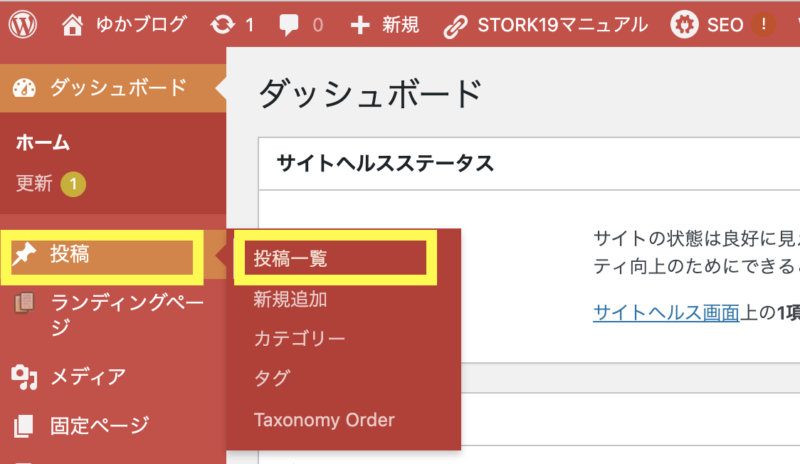
記事一覧が表示されたら、複製したい記事のところでマウスを合わせます。すると、下記の図のように、【複製】という項目が出てくるようになっていますので【複製】をクリックしてください。
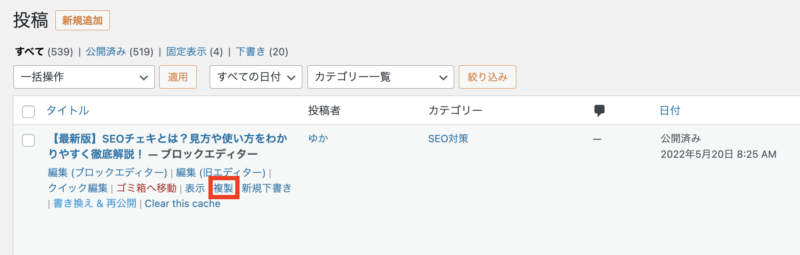
これで下記のように複製記事が下書きとして作成されました。
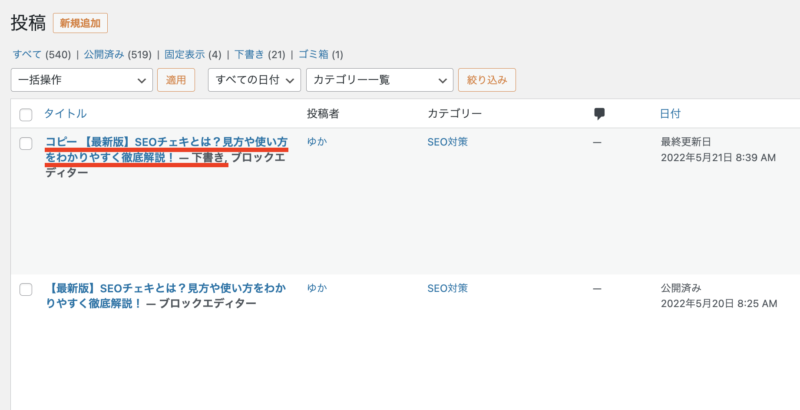
あとは、下書きになっている記事の内容を書き換えたらOKです。
以上が「Yoast Duplicate Post」を使ってブログの記事や固定ページを複製する方法になります。
Rewrite & Republish
Rewrite & Republishは、2021年1月に新たに追加された機能となります。
記事のリライト&再公開をする機能です。
投稿記事または固定ページの一覧を開きます。ここでは、投稿一覧を開きます。
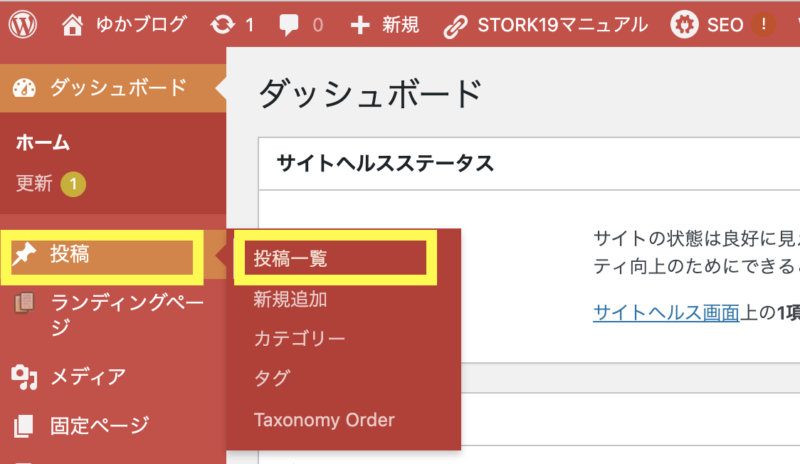
記事一覧が表示されたら、複製したい記事のところでマウスを合わせます。すると、下記の図のように、【書き換え&再公開】という項目が出てくるようになっていますので【書き換え&再公開】をクリックしてください。
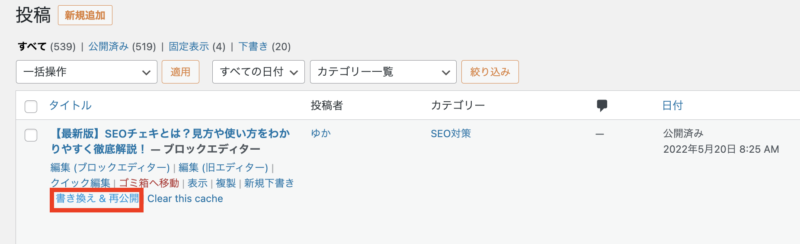
記事の編集画面が開きますので、リライトをしていきます。
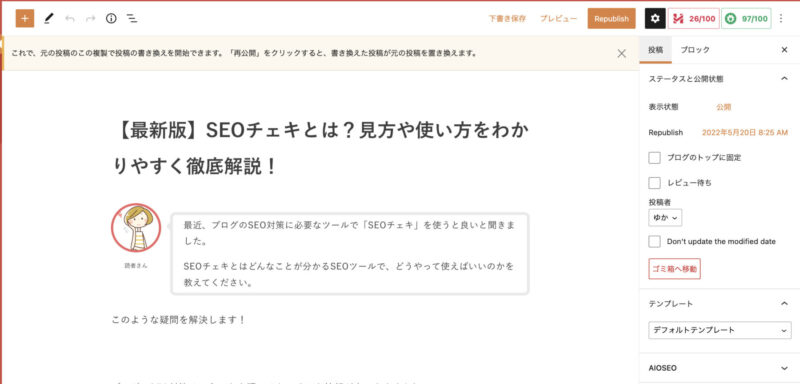
もし、リライトに時間がかかって途中でストップさせたい場合は「下書き保存」をクリックしてください。

↓
下書き保存した記事は、以下のように一覧で「書き換え中」というのが分かるようになっています。
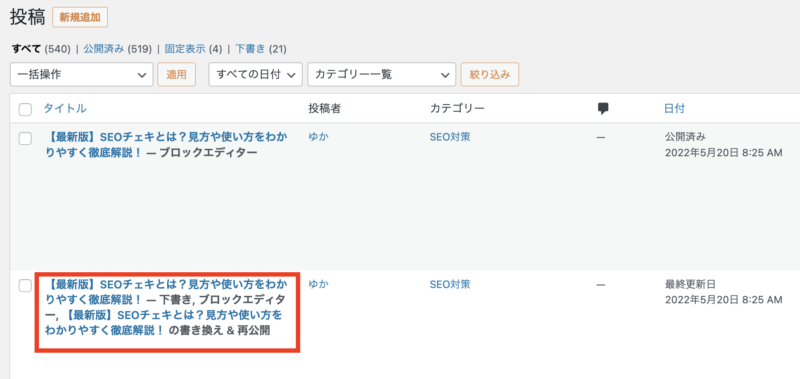
リライトが完了して、公開する場合は、「Republish」をクリックしたら、元の記事がリライトした内容に上書きされて「再公開」されます。
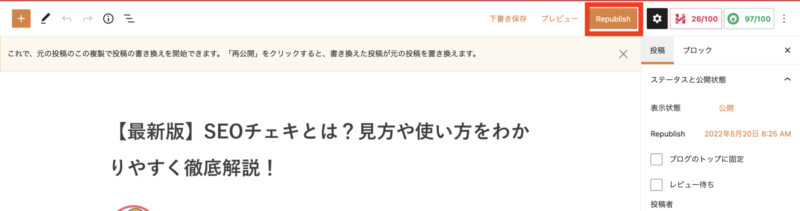
WordPressの記事を複製する方法!のまとめ
今回は、プラグインを導入するだけで簡単にページを複製することができる【Yoast Duplicate Post】をご紹介しました。
凄く簡単に記事複製ができるので、プラグインを導入されてみてくださいね(*^^*)
WordPressプラグインに関してはこちらの記事もよく読まれています。

パソコンが苦手だし、自分ではちょっとできないという方は、「WordPressスポットサポート」というサービスをご活用ください。











 ラッコキーワードの詳細をチェック
ラッコキーワードの詳細をチェック















